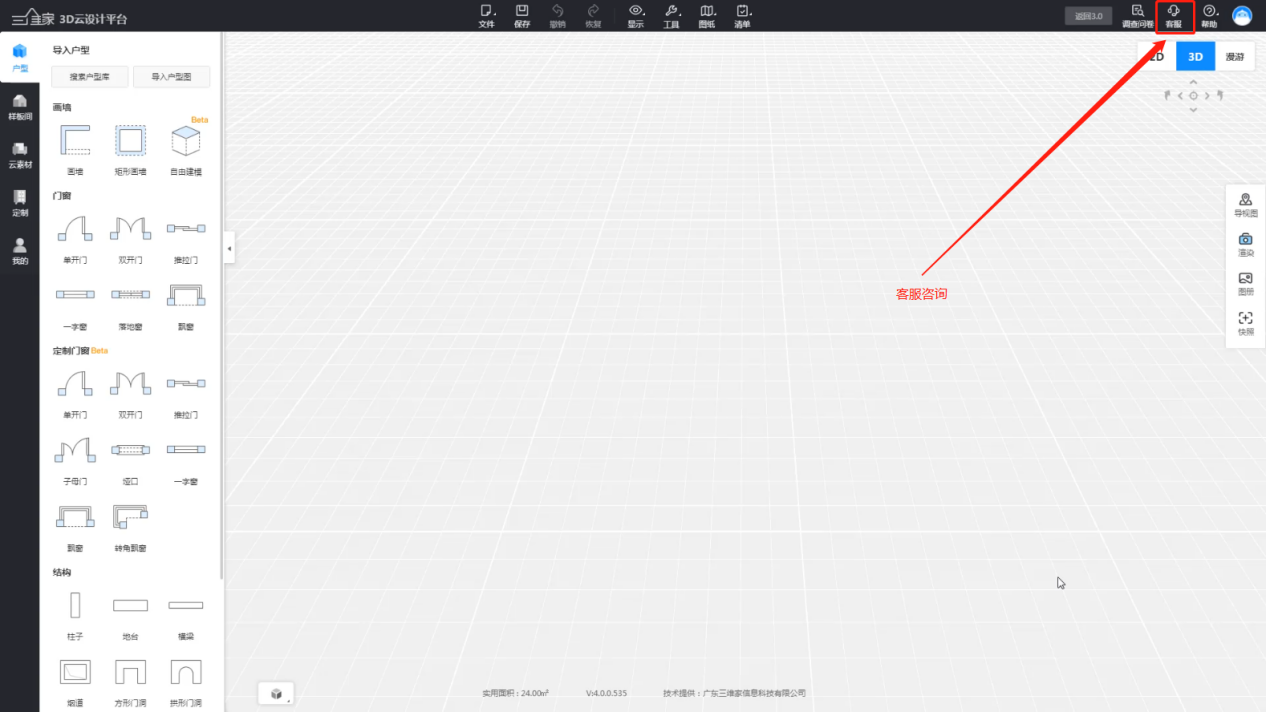铺砖矩形区域绘制
定义:
利用绘制矩形将区域进行划分
目标:
l掌握铺砖矩形区域绘制方法
l掌握铺砖矩形区域尺寸的设置方法
l掌握铺砖矩形区域位置移动的设置方法
一、铺砖矩形区域绘制方法
1.左键选择上方菜单栏中“矩形”--当出现“小画笔”时可开始绘制矩形区域
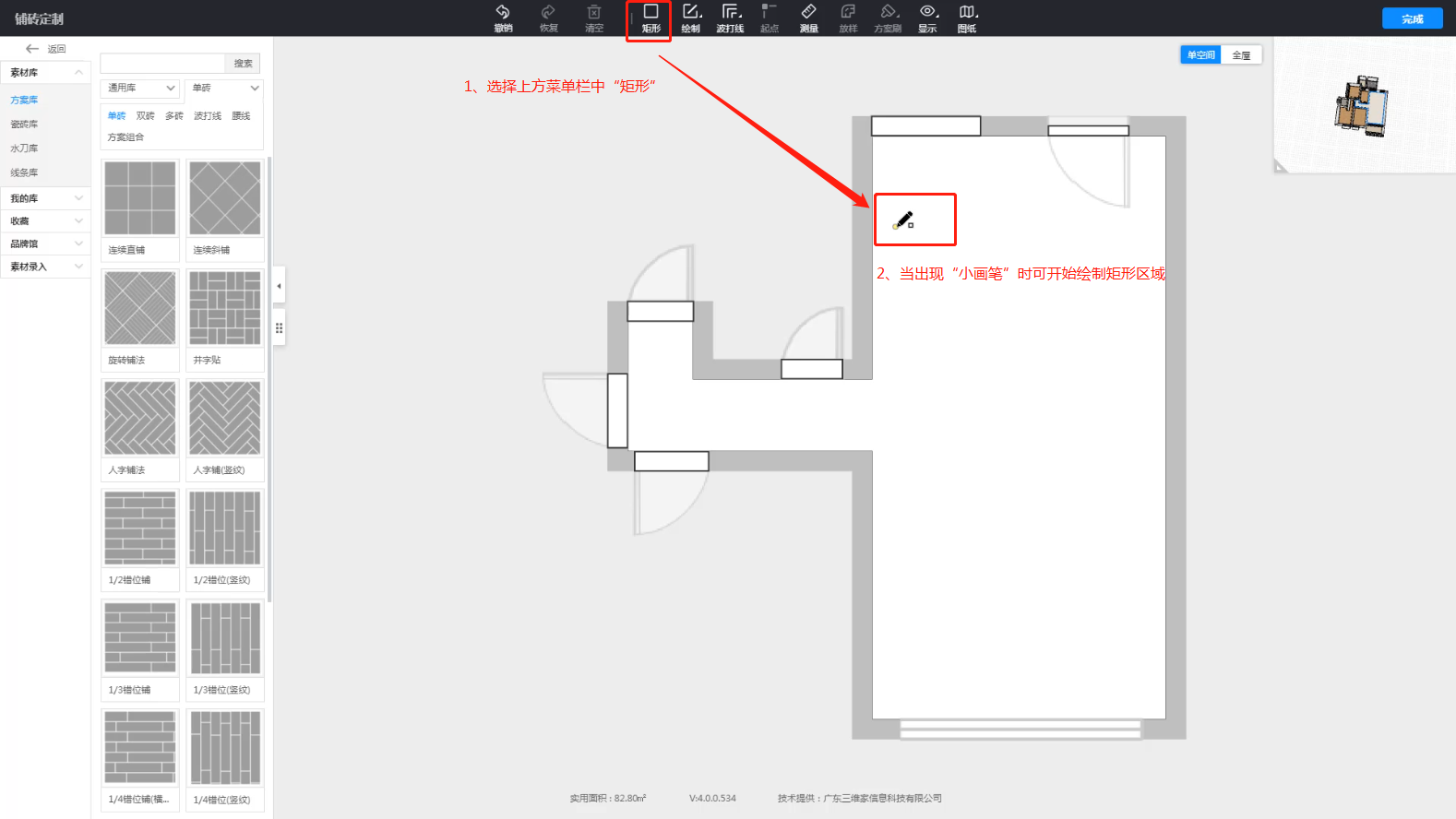
2.点击鼠标左键确定起点--拖拽到合适的终点时再次点击左键--双击鼠标右键即可退出绘制命令
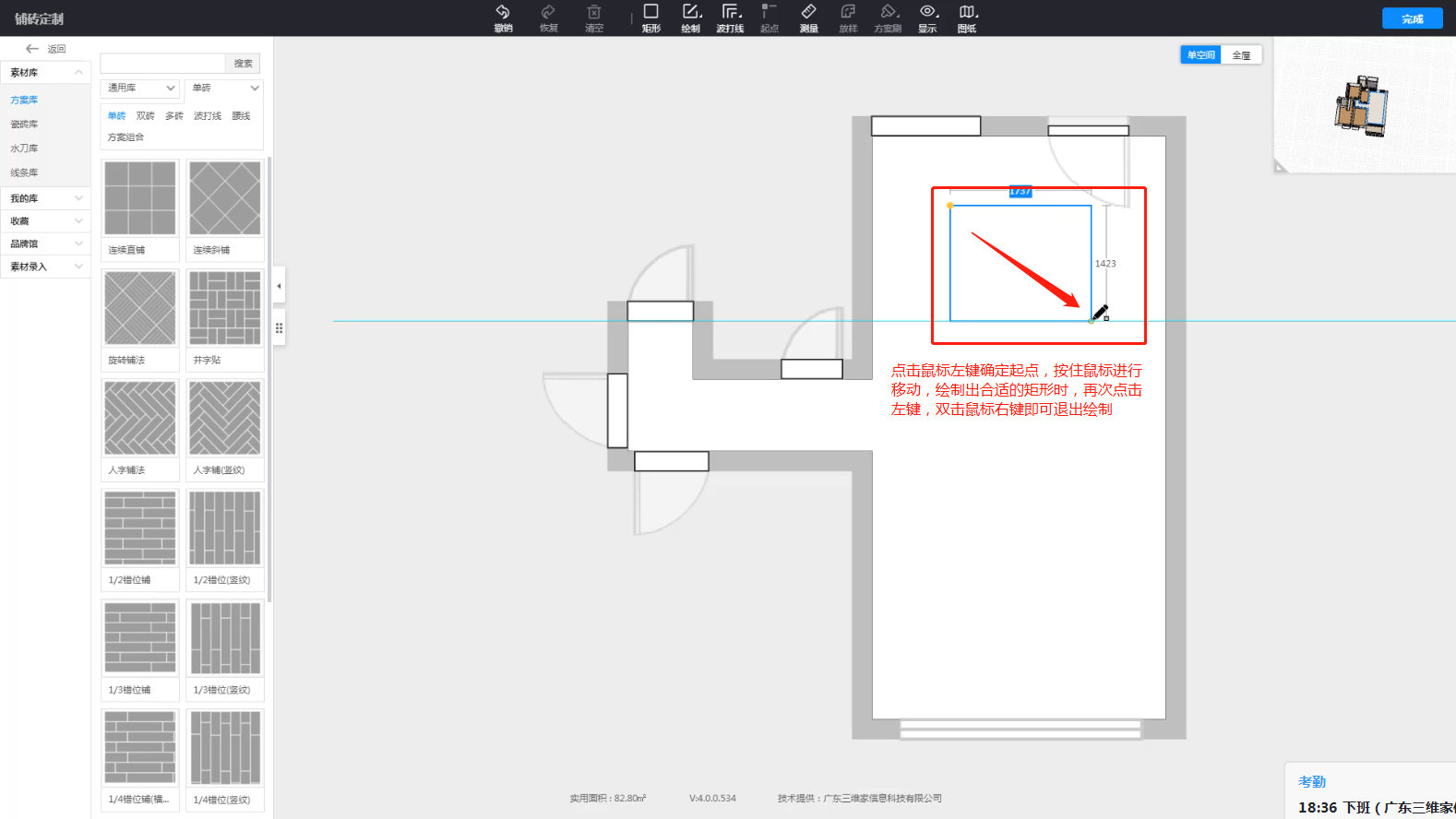
二、铺砖矩形区域尺寸的设置方法
1.方法一:左键选中绘制好的区域--右侧出现“区域属性栏”--在“尺寸”输入栏中输入数值--即可完成区域尺寸的修改
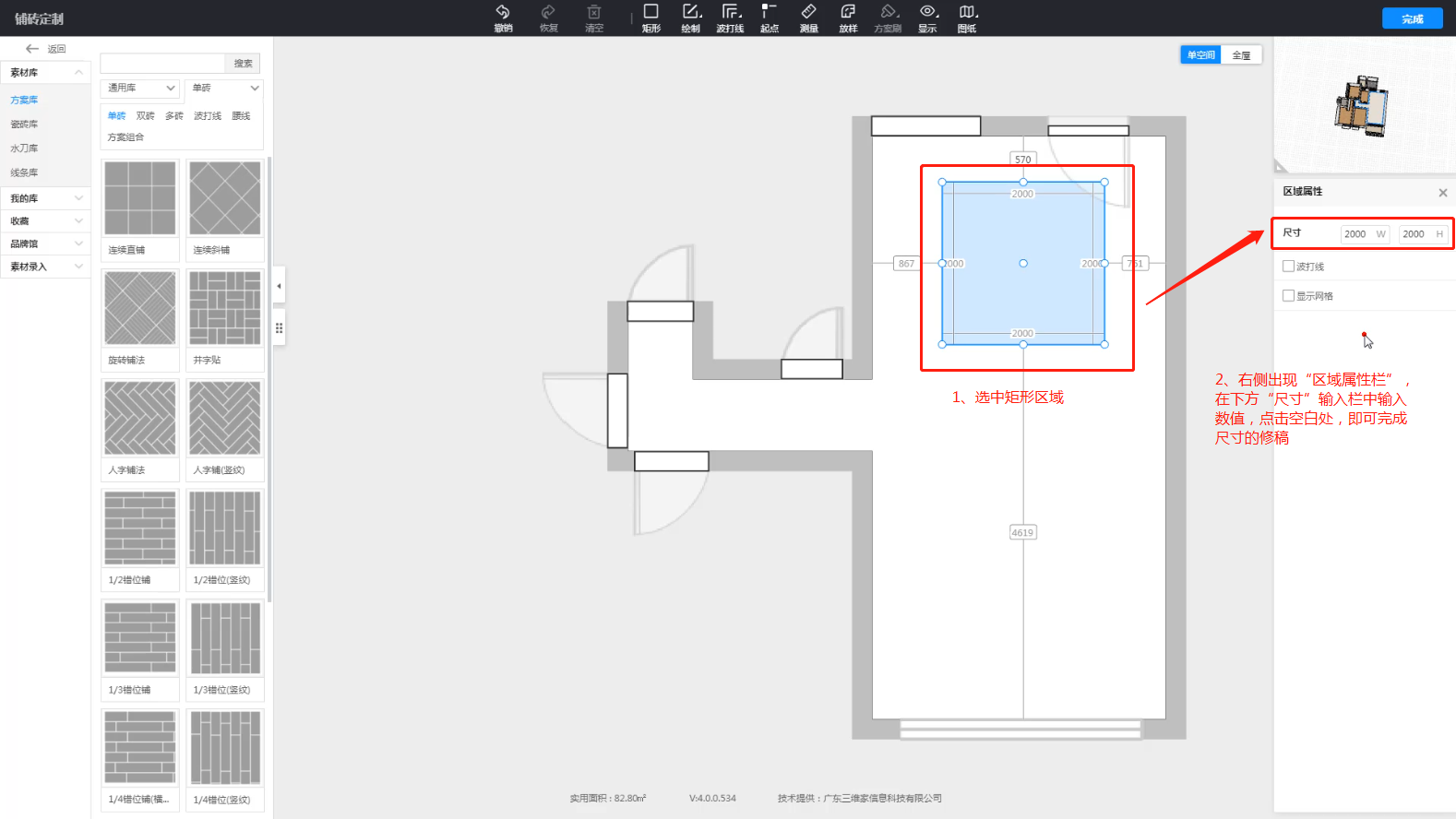
2.方法二:左键选中区域的任意一条边,当选中的边变成蓝色时,可以在输入栏中输入数值,即可完成对区域尺寸的修改
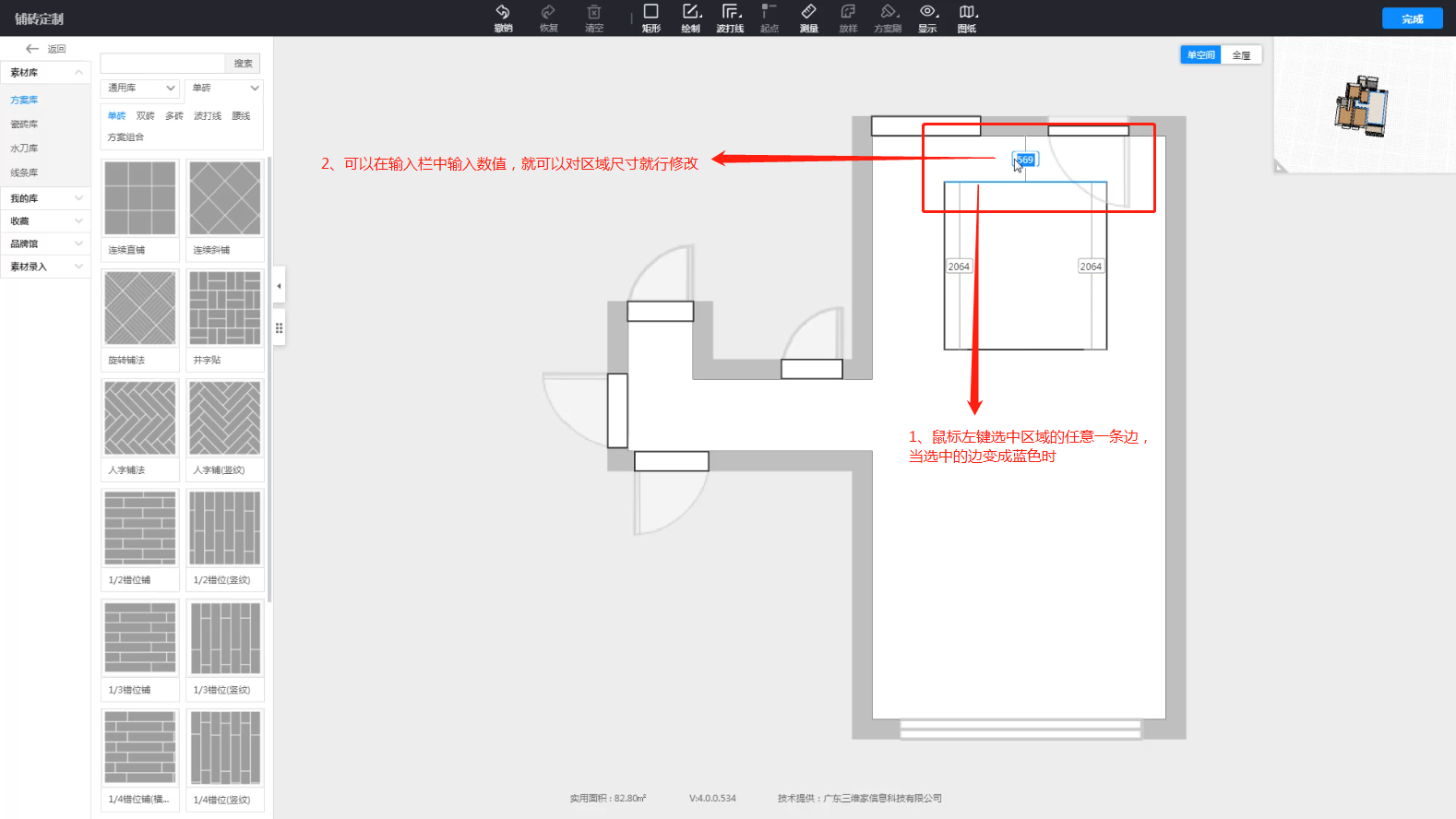
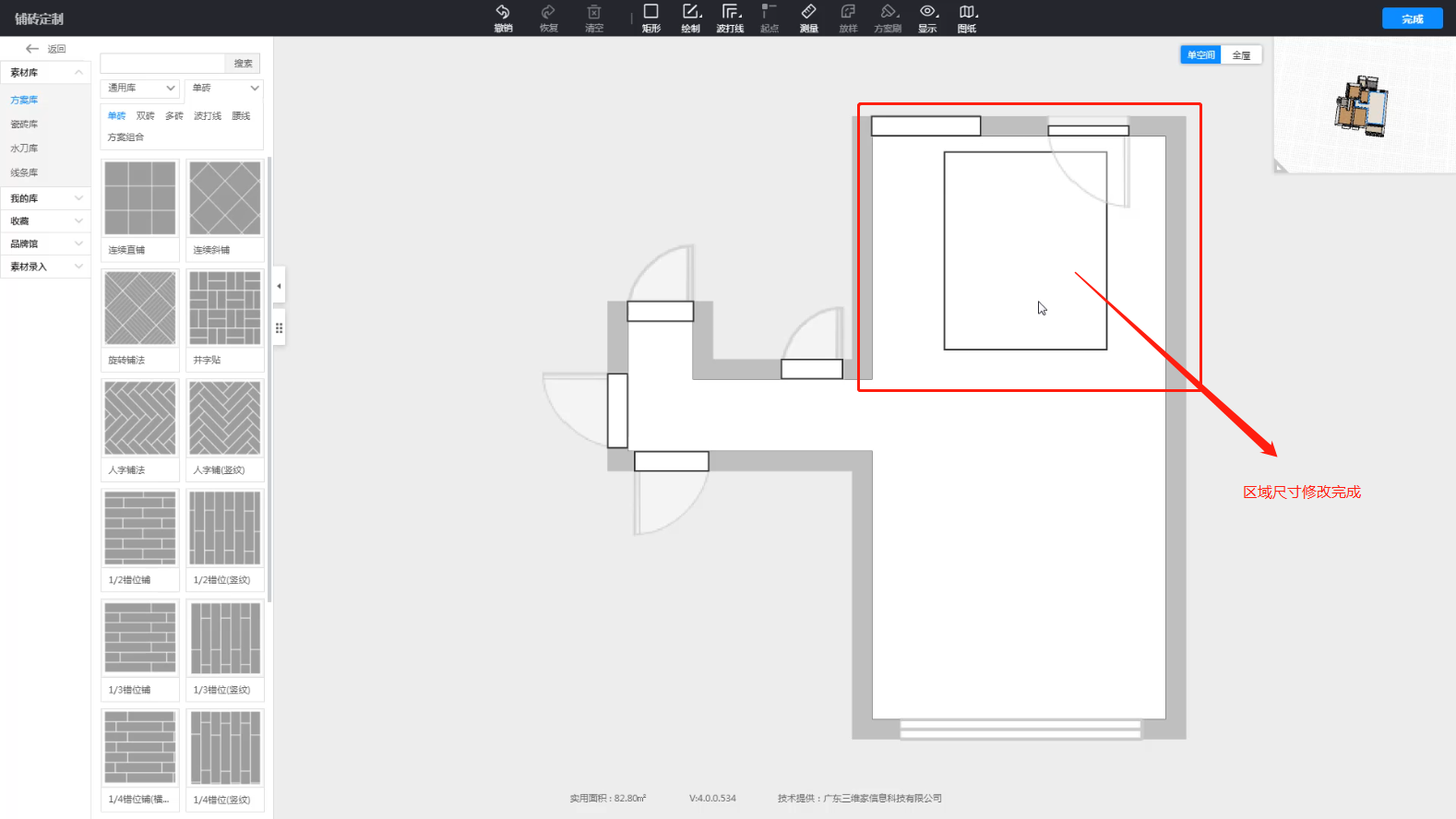
三、铺砖矩形区域位置移动的设置方法
1.左键选中绘制的矩形--当矩形变成蓝色时--鼠标左键选择矩形区域上的任意一个“小圆圈○”--长按鼠标左键即可进行矩形区域的移动
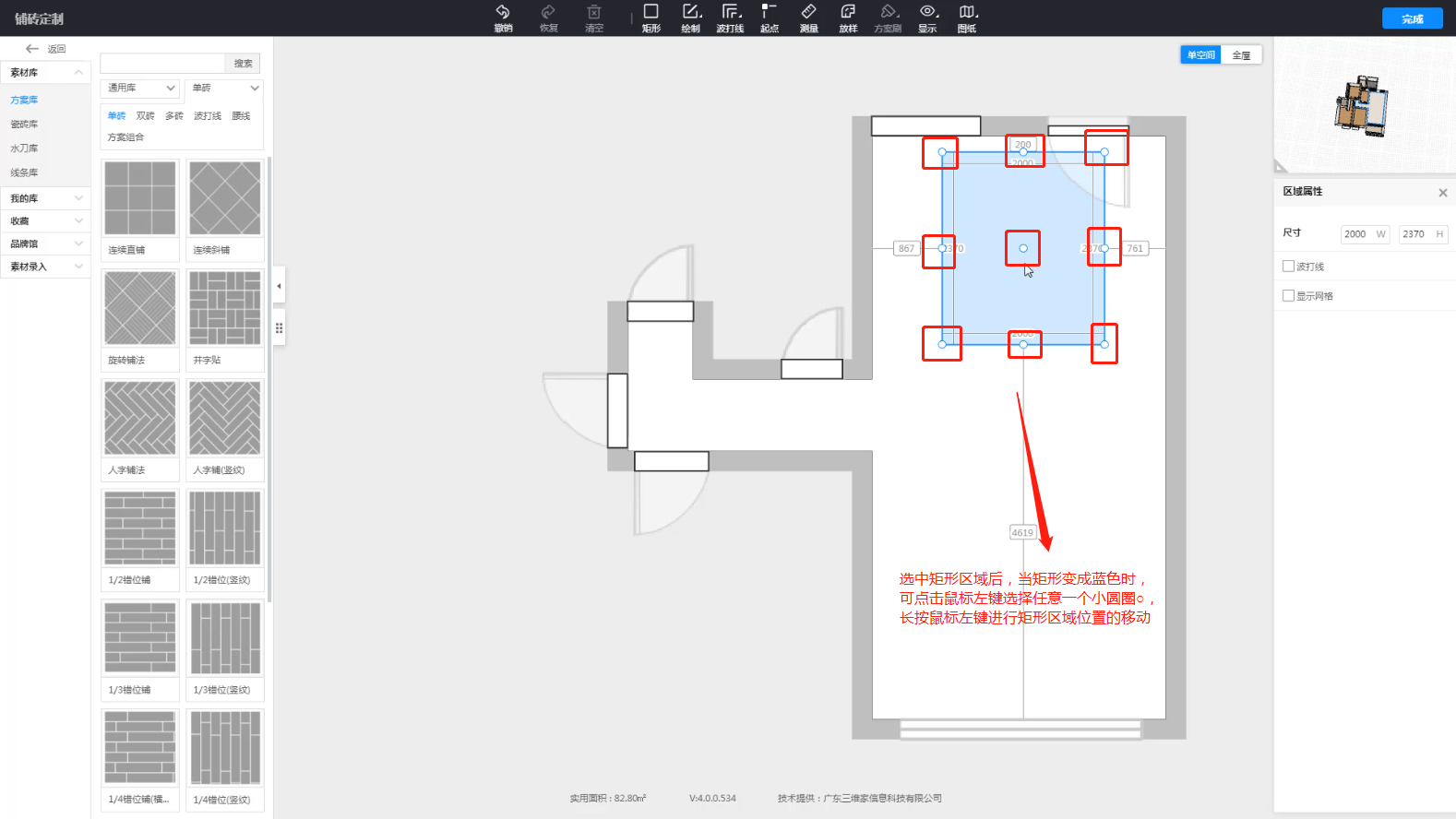
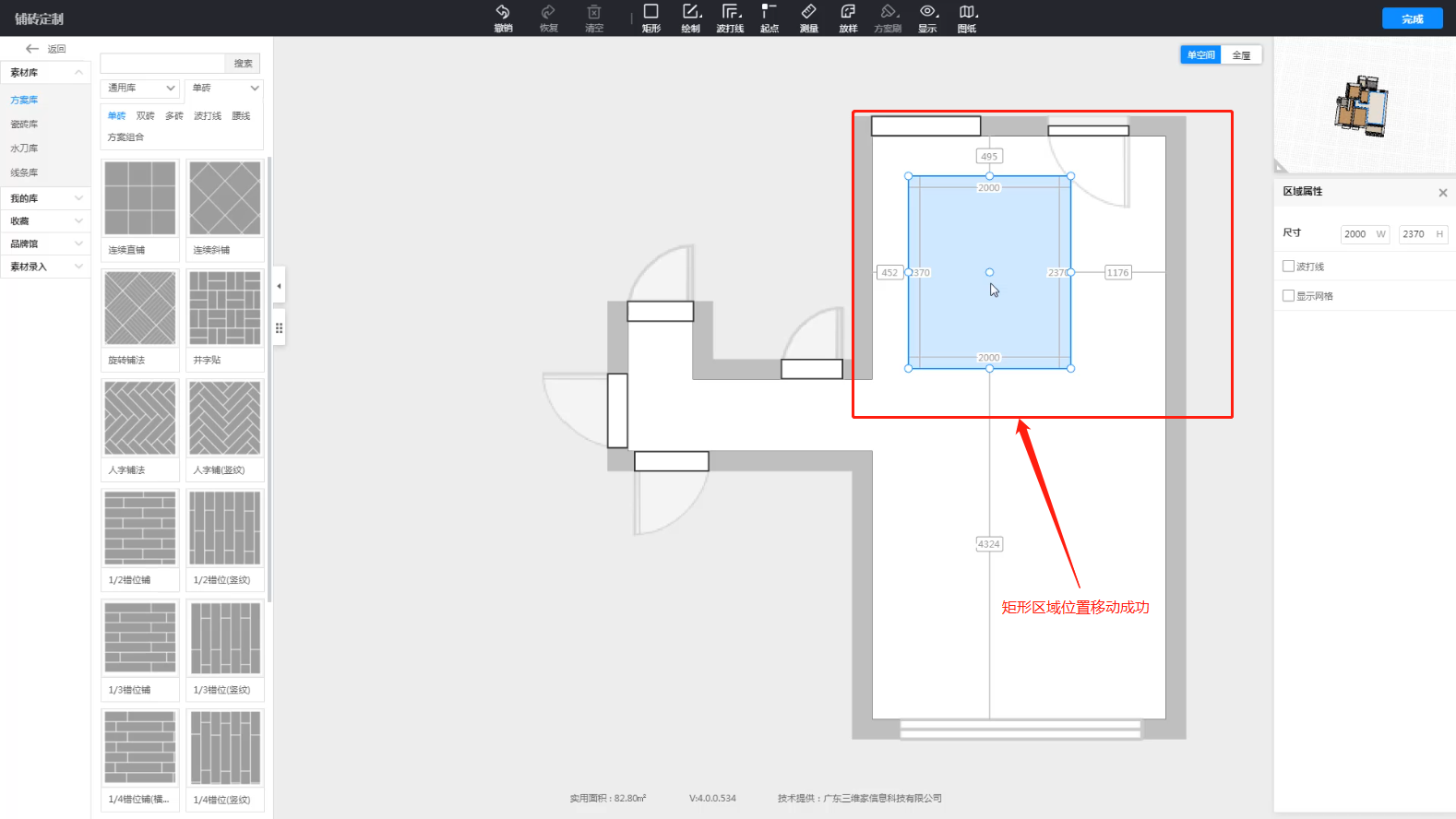
2.也可以对矩形区域进行精准位置的移动
(1)例如:把矩形区域放置在距离上方和左侧各200的位置上--在上方和左侧的输入栏中输入200--点击键盘上的回车键“Enter”确定
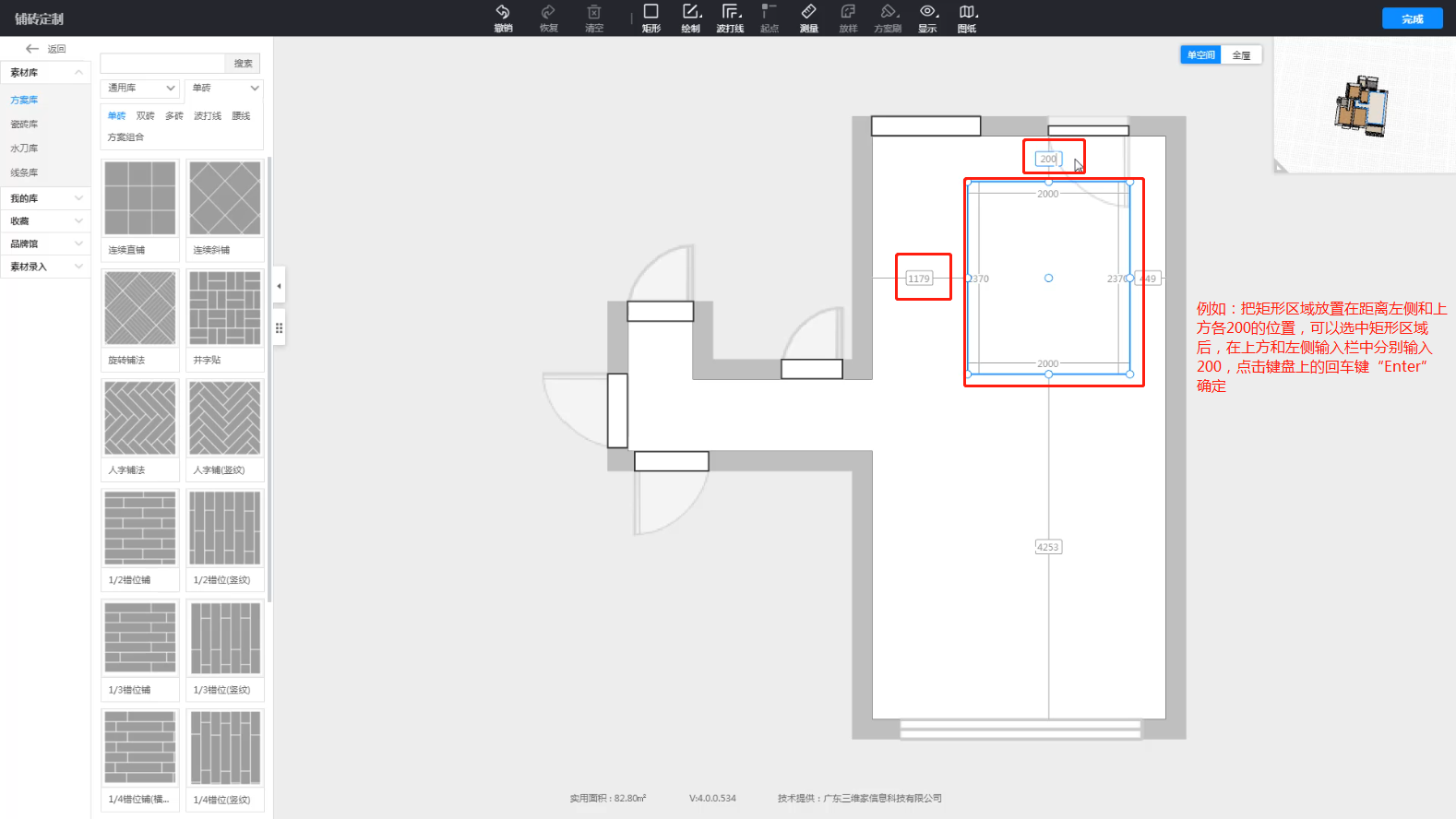
(2)此时矩形区域精准位置移动成功
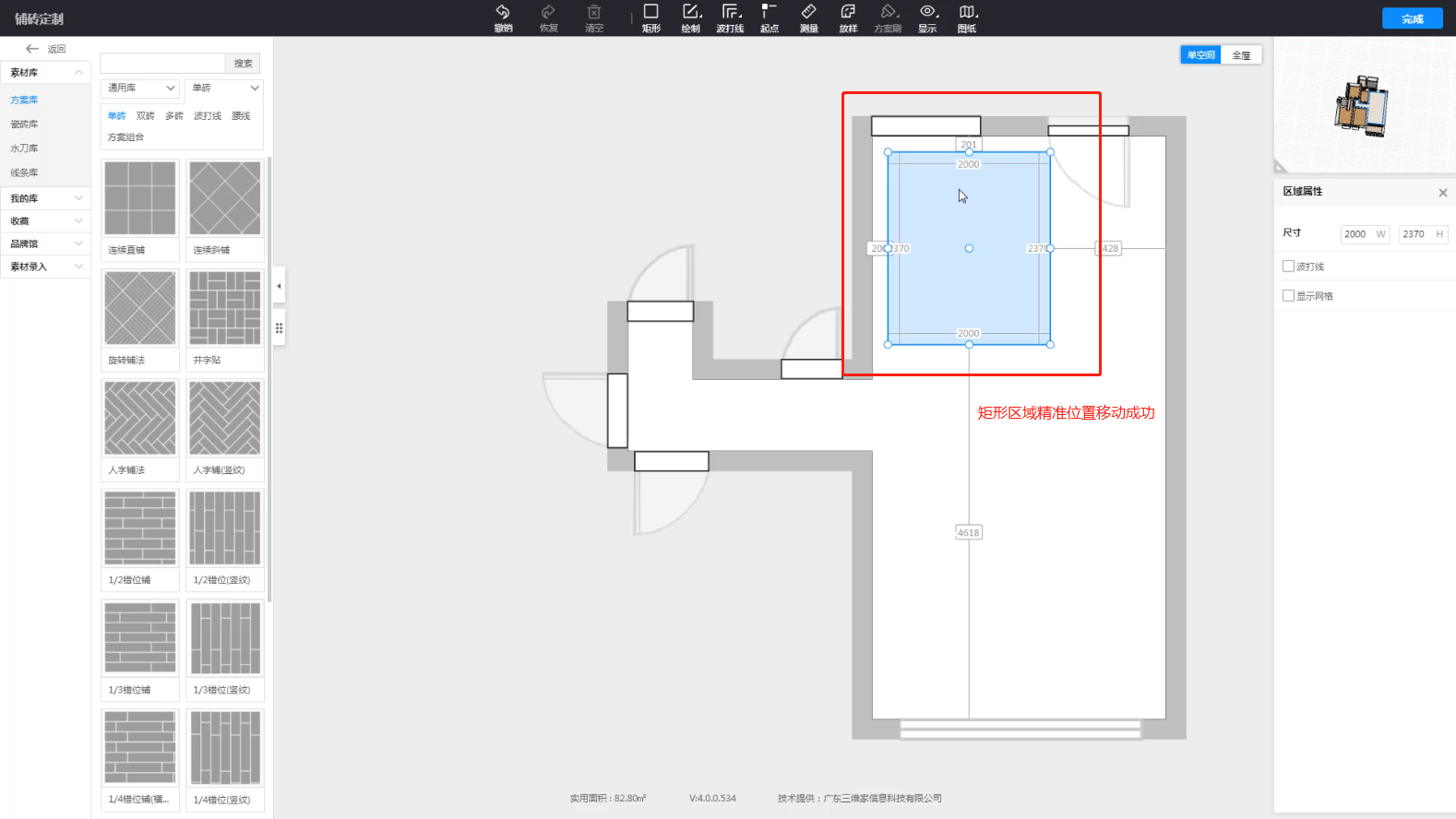
如果对以上内容有疑问,或者有软件其他操作问题,推荐您到3D设计页面,点击右上角【客服】进行提问,我们会在工作时间为您提供一对一的服务!